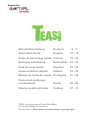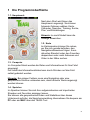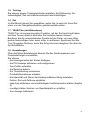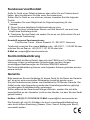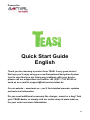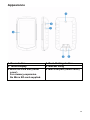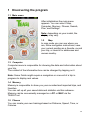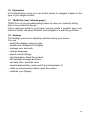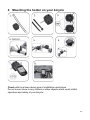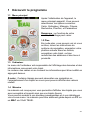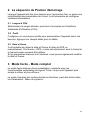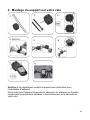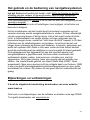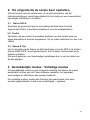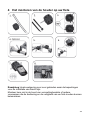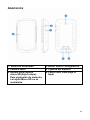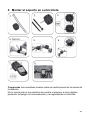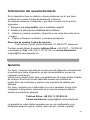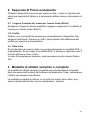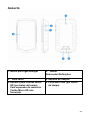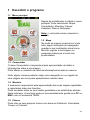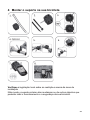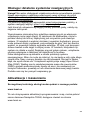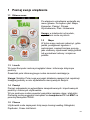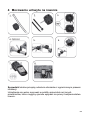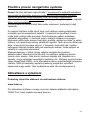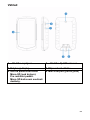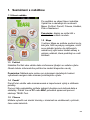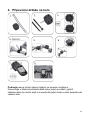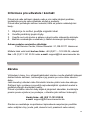A-Rival Teasi One 2 de handleiding
- Categorie
- Navigators
- Type
- de handleiding
Deze handleiding is ook geschikt voor
Pagina wordt geladen...
Pagina wordt geladen...
Pagina wordt geladen...
Pagina wordt geladen...
Pagina wordt geladen...
Pagina wordt geladen...
Pagina wordt geladen...
Pagina wordt geladen...
Pagina wordt geladen...
Pagina wordt geladen...
Pagina wordt geladen...
Pagina wordt geladen...
Pagina wordt geladen...
Pagina wordt geladen...
Pagina wordt geladen...
Pagina wordt geladen...
Pagina wordt geladen...
Pagina wordt geladen...
Pagina wordt geladen...
Pagina wordt geladen...
Pagina wordt geladen...
Pagina wordt geladen...
Pagina wordt geladen...
Pagina wordt geladen...
Pagina wordt geladen...

26
Powered by
Beknopte handleiding
Nederlands
Hartelijk dank voor het kiezen van een product van TEASI. Een zeer
goede keus!
Wij hopen dat u uw nieuwe recreatieve navigatiesysteem met veel plezier
zult gebruiken.
Als u geconfronteerd zou worden met enig probleem met het toestel,
neem dan contact op met onze ondersteuning-/servicehotline
+49 (0)511 / 123 835 06 of stuur een e-mail naar
Op onze website – www.teasi.eu -- treft u gedetailleerde handleidingen,
bijwerkingen en technische informatie aan.
Hebt u aanvullende accessoires nodig, zoals een oplader, steun of
tas? Vraag voor uw order en meer informatie uw TEASI-dealer of
bezoek gewoon onze online winkel op www.teasi.eu.

27
Het gebruik en de bediening van navigatiesystemen
Let op! Bedien het toestel niet terwijl u rijdt. Zelfs de kleinste en kortste
afleiding van het verkeer of de weg kunnen, zelfs bij lage snelheden,
verschrikkelijke gevolgen hebben voor u en andere weggebruikers.
Voer de bestemming in voordat
u uw rit start en start het navigatiesysteem
voordat u wegrijdt
.
Als u tijdens de rit de route of instellingen moet wijzigen, is het beter om
hiervoor te stoppen.
Na het inschakelen van het toestel duurt het enkele momenten om het
vereiste minimale aantal navigatiesatellieten te vinden. Dit kan afhankelijk
van de omgeving langer of korter duren. Het is het snelst onder de blote
lucht. In binnensteden met smalle straten en hoge gebouwen kan de
procedure langer duren, omdat het “zicht naar de lucht" beperkt is. Dit kan
reflecties van de satellietsignalen veroorzaken. In het bos kan het ook
langer duren vanwege de kronen met bladeren. In tunnels, gebouwen enz.
werkt het systeem niet! Zodra u zich weer onder de blote hemel bevindt
wordt de verbinding met de satellieten zo snel mogelijk tot stand gebracht.
De kaartgegevens zijn bijgewerkt tot aan het moment waarop het
navigatiesysteem is geproduceerd. Het kan echter voorkomen dat
welbekende straten, paden, huisnummers, rotondes enz. niet zijn
opgenomen. Dit is geen storing, maar een gevolg van het wijzigen van
straten. Uw toestel maakt gebruik van Open Street Map (OSM - Open
wegenkaart). Naar onze mening is dit de nuttigste kaart voor fietsers. OSM
is een non-profit internetgebaseerd samenwerkingsproject om een gratis
wereldkaart te creëren. Wij vinden dit een goed idee en ondersteunen het
graag.
Bijwerkingen en verbeteringen
U kunt de uitgebreide handleiding downloaden van onze website:
www.teasi.eu
Ook kunt u voor bijwerkingen van de software en kaarten onze app TEASI
Tool gratis downloaden van www.teasi.eu
.

28
Uiterelijk
1. Aan-/uittoets 2. Toets terug/instellingen
3. Aanraakscherm 4. Montage beugel
5. Sleuf voor micro-SD-kaart
(onder afdekking).
Voor geheugenuitbreiding.
Micro SD-kaart niet
inbegrepen.
6. Mini-USB-poort (onder
afdekking)

29
1 Ontdekken van het programma
1.1 Hoofdmenu
Na de initialisatie verschijnt het
hoofdmenu. U kunt kiezen: Kaart,
computer, geheugen, fitness, zoeken,
plan en instellingen
Opmerking:
het scherm kan variëren,
afhankelijk van het model.
1.1 Kaart
In de kaartstand kunt u zien waar u zich
bevindt, aanwijzingen voor de navigatie
volgen, uw huidige positie als favoriet
opslaan, uw rit opnemen of zoeken naar
adressen in de buurt.
1.2 Computer
Het menu computer menu is verantwoordelijk voor het tonen van de
gegevens en informatie over uw rit.
De inhoud van het informatievak kan worden gewijzigd door erop te tikken.
Opmerking: Sommige velden kunnen navigatie of een opname van een rit
die bezig is vereisen om echte waarden weer te kunnen geven.
1.3 Geheugen
Geheugen is verantwoordelijk voor de weergave van opgenomen en
geïmporteerde ritten en favorieten.
U kunt in dit submenu al uw opgeslagen gegevens en statistieken
oproepen. Het geheugen kan m.b.v. het TEASI-Tool gemakkelijk worden
beheerd op een PC of MAC.
1.4 Training
U kunt uw eigen trainingen creëren, gebaseerd op afstand, snelheid, tijd of
calorieën.

30
1.5 Bestemming
In het menu Bestemming kunt u selecteren waar u naar toe wilt navigeren,
gebaseerd op het soort bestemming.
1.6 TEASI plan (functie hoogtegrafiek)
TEASI Tour is onze baanbrekende functie om uw handen vrij te maken
door het mogelijk te maken om onderweg ritten te creëren!
Tik hierop om nieuwe punten aan uw parcours toe te voegen, of indien
nodig hiervan te verwijderen, sla als u klaar bent uw parcours op voor
gebruik later en navigeer ernaar toe met de toets ga.
1.7 Instellingen
Met instellingenmenu is voor het aanpassen en fijn afstellen van uw
toestel.
U kunt:
- de weergavemodus van kaarten selecteren;
- het POI-scherm inschakelen en configureren;
- uw accounts beheren;
- de taal wijzigen;
- regelen geluidsinstellingen,
- informatie over het product verkrijgen;
- de helderheid van de achtergrondverlichting en timer instellen;
- de datum, tijd en tijdzone instellen;
- kiezen tussen gemakkelijke modus en volledige modus (hoofdstuk 3)
- opschonen van onnodige kaarten om ruimte vrij te maken;
- het scherm kalibreren.

31
2 De volgorde bij de eerste keer opstarten
Als het toestel voor de eerste keer, of na het herinstellen van de
fabrieksinstellingen, wordt ingeschakeld is het nodig om een hoeveelheid
benodigde informatie in te stellen.
2.1 Taal en EULA
Selecteer de gewenste taal en lees daarna de End-User Licentie
Agreement (EULA; Licentieovereenkomst voor de eindgebruiker).
2.2 Profiel
Opzetten van een enkel of meerdere profielen om het toestel naar uw
eigen behoeftes te kunnen aanpassen. Tik op ieder onderdeel om het in te
stellen.
2.3 Datum & Tijd
Het is mogelijk om de datum en tijd handmatig of via de GPS in te stellen.
Als de stand "GPS" wordt geselecteerd, kunt u alleen het formaat en de
tijdzone instellen.
Als wordt gekozen voor handmatige instellingen kunt u ook de datum en
de tijd wijzigen.
3 Gemakkelijke modus - Volledige modus
De gemakkelijke modus is een compacte indeling met alleen de meest
essentiële functies van de Teasi software, waardoor het apparaat
eenvoudiger en effectiever kan worden bediend.
De volledige modus, waarin alle functies zijn geactiveerd, kan weer
worden ingeschakeld via het menu instellingen – systeem.

32
4 Het monteren van de houder op uw fiets
1 2 3
4 5 6
7 8
Raadpleeg lokale wetgeving over over gebieden waar de beperkingen
voor de installatie van kracht zijn
Monteer hem niet in de buurt van versnellinghendels of andere
voorwerpen die de bediening en de veiligheid van uw fiets zouden kunnen
belemmeren.

33
Informatie over de gebruiker/contact
Als het toestel defect is of u hebt er problemen mee, neem dan contact op
met ons Service- en Ondersteuningscentrum.
Als u het toestel naar ons moet sturen, neem dan op de volgende punten
in acht:
1. Gebruik wanneer mogelijk de originele verpakking.
2. Voeg een gedetailleerde omschrijving van de storing bij.
3. Voeg uw volledige naam en adres bij en een kopie van de
aankoopbon.
4.
Voorzie het pakket van postzegels en stuur het naar ons (voldoende
porto).
Adres van ons Servicecentrum:
First Service Center, Kleine Düwelstr. 21, DE-30171 Hannover
U kunt ook onze hotline bellen: +49 (0)511 – 123 835 06, een fax sturen:
Garantie
Bewaar uw aankoopbewijs van het toestel gedurende de gehele
garantieperiode, omdat het moet worden overlegd als u aanspraak op de
garantie wilt maken.
U ontvangt (als eindgebruiker) aan garante van 36 maanden vanaf de
aankoopdatum. Het toestel is geproduceerd met gebruikmaking van de
modernste productiemethoden en is onderworpen aan strikte
kwaliteitscontrole.
Neem in het geval van defecten tijdens de garantieperiode uitsluitend
contact op met de fabrikant (niet met de dealer waar u het hebt gekocht).
Hotline: +49 (0)5 11-123 835 06
e-mail: [email protected]
De garantie dekt geen schade door onjuist gebruik of externe invloeden
(water, vallen, zonlicht, slag of breuk).
Pagina wordt geladen...
Pagina wordt geladen...
Pagina wordt geladen...
Pagina wordt geladen...
Pagina wordt geladen...
Pagina wordt geladen...
Pagina wordt geladen...
Pagina wordt geladen...
Pagina wordt geladen...
Pagina wordt geladen...
Pagina wordt geladen...
Pagina wordt geladen...
Pagina wordt geladen...
Pagina wordt geladen...
Pagina wordt geladen...
Pagina wordt geladen...
Pagina wordt geladen...
Pagina wordt geladen...
Pagina wordt geladen...
Pagina wordt geladen...
Pagina wordt geladen...
Pagina wordt geladen...
Pagina wordt geladen...
Pagina wordt geladen...
Pagina wordt geladen...
Pagina wordt geladen...
Pagina wordt geladen...
Pagina wordt geladen...
Pagina wordt geladen...
Pagina wordt geladen...
Pagina wordt geladen...
Pagina wordt geladen...
Pagina wordt geladen...
Pagina wordt geladen...
Pagina wordt geladen...
Pagina wordt geladen...
Pagina wordt geladen...
Pagina wordt geladen...
Pagina wordt geladen...
Pagina wordt geladen...
Documenttranscriptie
Powered by Beknopte handleiding Nederlands Hartelijk dank voor het kiezen van een product van TEASI. Een zeer goede keus! Wij hopen dat u uw nieuwe recreatieve navigatiesysteem met veel plezier zult gebruiken. Als u geconfronteerd zou worden met enig probleem met het toestel, neem dan contact op met onze ondersteuning-/servicehotline +49 (0)511 / 123 835 06 of stuur een e-mail naar [email protected] Op onze website – www.teasi.eu -- treft u gedetailleerde handleidingen, bijwerkingen en technische informatie aan. Hebt u aanvullende accessoires nodig, zoals een oplader, steun of tas? Vraag voor uw order en meer informatie uw TEASI-dealer of bezoek gewoon onze online winkel op www.teasi.eu. 26 Het gebruik en de bediening van navigatiesystemen Let op! Bedien het toestel niet terwijl u rijdt. Zelfs de kleinste en kortste afleiding van het verkeer of de weg kunnen, zelfs bij lage snelheden, verschrikkelijke gevolgen hebben voor u en andere weggebruikers. Voer de bestemming in voordat u uw rit start en start het navigatiesysteem voordat u wegrijdt. Als u tijdens de rit de route of instellingen moet wijzigen, is het beter om hiervoor te stoppen. Na het inschakelen van het toestel duurt het enkele momenten om het vereiste minimale aantal navigatiesatellieten te vinden. Dit kan afhankelijk van de omgeving langer of korter duren. Het is het snelst onder de blote lucht. In binnensteden met smalle straten en hoge gebouwen kan de procedure langer duren, omdat het “zicht naar de lucht" beperkt is. Dit kan reflecties van de satellietsignalen veroorzaken. In het bos kan het ook langer duren vanwege de kronen met bladeren. In tunnels, gebouwen enz. werkt het systeem niet! Zodra u zich weer onder de blote hemel bevindt wordt de verbinding met de satellieten zo snel mogelijk tot stand gebracht. De kaartgegevens zijn bijgewerkt tot aan het moment waarop het navigatiesysteem is geproduceerd. Het kan echter voorkomen dat welbekende straten, paden, huisnummers, rotondes enz. niet zijn opgenomen. Dit is geen storing, maar een gevolg van het wijzigen van straten. Uw toestel maakt gebruik van Open Street Map (OSM - Open wegenkaart). Naar onze mening is dit de nuttigste kaart voor fietsers. OSM is een non-profit internetgebaseerd samenwerkingsproject om een gratis wereldkaart te creëren. Wij vinden dit een goed idee en ondersteunen het graag. Bijwerkingen en verbeteringen U kunt de uitgebreide handleiding downloaden van onze website: www.teasi.eu Ook kunt u voor bijwerkingen van de software en kaarten onze app TEASI Tool gratis downloaden van www.teasi.eu. 27 Uiterelijk 1. Aan-/uittoets 3. Aanraakscherm 5. Sleuf voor micro-SD-kaart (onder afdekking). Voor geheugenuitbreiding. Micro SD-kaart niet inbegrepen. 2. Toets terug/instellingen 4. Montage beugel 6. Mini-USB-poort (onder afdekking) 28 1 Ontdekken van het programma 1.1 Hoofdmenu Na de initialisatie verschijnt het hoofdmenu. U kunt kiezen: Kaart, computer, geheugen, fitness, zoeken, plan en instellingen Opmerking: het scherm kan variëren, afhankelijk van het model. 1.1 Kaart In de kaartstand kunt u zien waar u zich bevindt, aanwijzingen voor de navigatie volgen, uw huidige positie als favoriet opslaan, uw rit opnemen of zoeken naar adressen in de buurt. 1.2 Computer Het menu computer menu is verantwoordelijk voor het tonen van de gegevens en informatie over uw rit. De inhoud van het informatievak kan worden gewijzigd door erop te tikken. Opmerking: Sommige velden kunnen navigatie of een opname van een rit die bezig is vereisen om echte waarden weer te kunnen geven. 1.3 Geheugen Geheugen is verantwoordelijk voor de weergave van opgenomen en geïmporteerde ritten en favorieten. U kunt in dit submenu al uw opgeslagen gegevens en statistieken oproepen. Het geheugen kan m.b.v. het TEASI-Tool gemakkelijk worden beheerd op een PC of MAC. 1.4 Training U kunt uw eigen trainingen creëren, gebaseerd op afstand, snelheid, tijd of calorieën. 29 1.5 Bestemming In het menu Bestemming kunt u selecteren waar u naar toe wilt navigeren, gebaseerd op het soort bestemming. 1.6 TEASI plan (functie hoogtegrafiek) TEASI Tour is onze baanbrekende functie om uw handen vrij te maken door het mogelijk te maken om onderweg ritten te creëren! Tik hierop om nieuwe punten aan uw parcours toe te voegen, of indien nodig hiervan te verwijderen, sla als u klaar bent uw parcours op voor gebruik later en navigeer ernaar toe met de toets ga. 1.7 Instellingen Met instellingenmenu is voor het aanpassen en fijn afstellen van uw toestel. U kunt: - de weergavemodus van kaarten selecteren; - het POI-scherm inschakelen en configureren; - uw accounts beheren; - de taal wijzigen; - regelen geluidsinstellingen, - informatie over het product verkrijgen; - de helderheid van de achtergrondverlichting en timer instellen; - de datum, tijd en tijdzone instellen; - kiezen tussen gemakkelijke modus en volledige modus (hoofdstuk 3) - opschonen van onnodige kaarten om ruimte vrij te maken; - het scherm kalibreren. 30 2 De volgorde bij de eerste keer opstarten Als het toestel voor de eerste keer, of na het herinstellen van de fabrieksinstellingen, wordt ingeschakeld is het nodig om een hoeveelheid benodigde informatie in te stellen. 2.1 Taal en EULA Selecteer de gewenste taal en lees daarna de End-User Licentie Agreement (EULA; Licentieovereenkomst voor de eindgebruiker). 2.2 Profiel Opzetten van een enkel of meerdere profielen om het toestel naar uw eigen behoeftes te kunnen aanpassen. Tik op ieder onderdeel om het in te stellen. 2.3 Datum & Tijd Het is mogelijk om de datum en tijd handmatig of via de GPS in te stellen. Als de stand "GPS" wordt geselecteerd, kunt u alleen het formaat en de tijdzone instellen. Als wordt gekozen voor handmatige instellingen kunt u ook de datum en de tijd wijzigen. 3 Gemakkelijke modus - Volledige modus De gemakkelijke modus is een compacte indeling met alleen de meest essentiële functies van de Teasi software, waardoor het apparaat eenvoudiger en effectiever kan worden bediend. De volledige modus, waarin alle functies zijn geactiveerd, kan weer worden ingeschakeld via het menu instellingen – systeem. 31 4 Het monteren van de houder op uw fiets 1 2 3 4 5 6 7 8 Raadpleeg lokale wetgeving over over gebieden waar de beperkingen voor de installatie van kracht zijn Monteer hem niet in de buurt van versnellinghendels of andere voorwerpen die de bediening en de veiligheid van uw fiets zouden kunnen belemmeren. 32 Informatie over de gebruiker/contact Als het toestel defect is of u hebt er problemen mee, neem dan contact op met ons Service- en Ondersteuningscentrum. Als u het toestel naar ons moet sturen, neem dan op de volgende punten in acht: 1. Gebruik wanneer mogelijk de originele verpakking. 2. Voeg een gedetailleerde omschrijving van de storing bij. 3. Voeg uw volledige naam en adres bij en een kopie van de aankoopbon. 4. Voorzie het pakket van postzegels en stuur het naar ons (voldoende porto). Adres van ons Servicecentrum: First Service Center, Kleine Düwelstr. 21, DE-30171 Hannover U kunt ook onze hotline bellen: +49 (0)511 – 123 835 06, een fax sturen: +49 (0) 511-161 25 36 of een email sturen: [email protected] Garantie Bewaar uw aankoopbewijs van het toestel gedurende de gehele garantieperiode, omdat het moet worden overlegd als u aanspraak op de garantie wilt maken. U ontvangt (als eindgebruiker) aan garante van 36 maanden vanaf de aankoopdatum. Het toestel is geproduceerd met gebruikmaking van de modernste productiemethoden en is onderworpen aan strikte kwaliteitscontrole. Neem in het geval van defecten tijdens de garantieperiode uitsluitend contact op met de fabrikant (niet met de dealer waar u het hebt gekocht). Hotline: +49 (0)5 11-123 835 06 e-mail: [email protected] De garantie dekt geen schade door onjuist gebruik of externe invloeden (water, vallen, zonlicht, slag of breuk). 33-
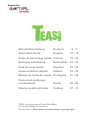 1
1
-
 2
2
-
 3
3
-
 4
4
-
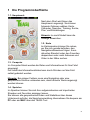 5
5
-
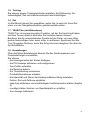 6
6
-
 7
7
-
 8
8
-
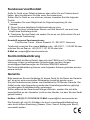 9
9
-
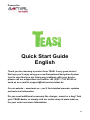 10
10
-
 11
11
-
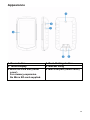 12
12
-
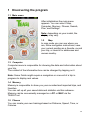 13
13
-
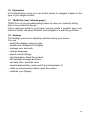 14
14
-
 15
15
-
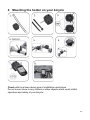 16
16
-
 17
17
-
 18
18
-
 19
19
-
 20
20
-
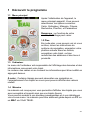 21
21
-
 22
22
-
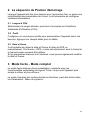 23
23
-
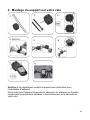 24
24
-
 25
25
-
 26
26
-
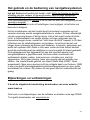 27
27
-
 28
28
-
 29
29
-
 30
30
-
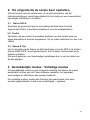 31
31
-
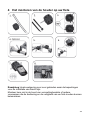 32
32
-
 33
33
-
 34
34
-
 35
35
-
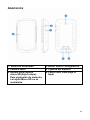 36
36
-
 37
37
-
 38
38
-
 39
39
-
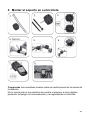 40
40
-
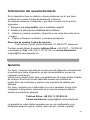 41
41
-
 42
42
-
 43
43
-
 44
44
-
 45
45
-
 46
46
-
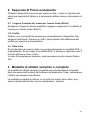 47
47
-
 48
48
-
 49
49
-
 50
50
-
 51
51
-
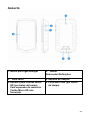 52
52
-
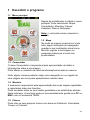 53
53
-
 54
54
-
 55
55
-
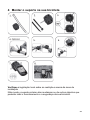 56
56
-
 57
57
-
 58
58
-
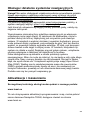 59
59
-
 60
60
-
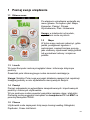 61
61
-
 62
62
-
 63
63
-
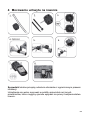 64
64
-
 65
65
-
 66
66
-
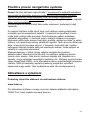 67
67
-
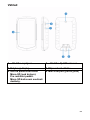 68
68
-
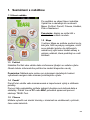 69
69
-
 70
70
-
 71
71
-
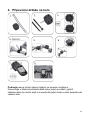 72
72
-
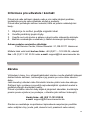 73
73
A-Rival Teasi One 2 de handleiding
- Categorie
- Navigators
- Type
- de handleiding
- Deze handleiding is ook geschikt voor
in andere talen
- English: A-Rival Teasi One 2 Owner's manual
- italiano: A-Rival Teasi One 2 Manuale del proprietario
- français: A-Rival Teasi One 2 Le manuel du propriétaire
- español: A-Rival Teasi One 2 El manual del propietario
- Deutsch: A-Rival Teasi One 2 Bedienungsanleitung
- português: A-Rival Teasi One 2 Manual do proprietário
- čeština: A-Rival Teasi One 2 Návod k obsluze
- polski: A-Rival Teasi One 2 Instrukcja obsługi